Comment transférer des données de ZTE vers Android
Félicitations pour avoir un tout nouveau téléphone Android ! En fait, ce n’est pas une nouvelle salutation pour une personne qui vient d’acheter un nouveau téléphone car la technologie évolue rapidement. Comme vous pouvez le voir, d’énormes fabricants de l’industrie lancent de nouveaux modèles chaque année, ce qui réduit l’écart entre les gadgets changeants. Pour certaines personnes, configurer un nouveau téléphone est amusant. Mais si vous avez besoin de transférer des données importantes de votre ancien téléphone ZTE vers Android, cela va être l’une des tâches les plus difficiles.
À l’époque, il existe des moyens courants que vous pouvez faire pour transférer des données de ZTE vers Android. Outre le Bluetooth, de nombreuses personnes ont essayé d’utiliser Android Beam pour transférer des données. Avec Android Beam, vous pouvez transférer les photos, les pages Web, les données et les vidéos de votre ancien téléphone vers votre nouveau téléphone, en rassemblant les appareils lorsqu’Android Beam est activé. Par rapport à Bluetooth, Android Beam a été préféré car il peut transférer des données volumineuses. Il a également été signalé que le transfert Bluetooth comporte des limites et est parfois risqué.
- Partie 1 : Façons de transférer des données de ZTE vers Android à l’aide d’Android Beam
- Partie 2 : Transférer des données de ZTE vers des appareils Android en un clic
Partie 1 : Façons de transférer des données de ZTE vers Android à l’aide d’Android Beam
• Vérifier la prise en charge NFC
Assurez-vous que les deux appareils prennent en charge NFC. Pour vérifier, accédez à l’écran Paramètres, appuyez sur plus et voir sous Sans fil et réseaux. Si vous n’avez pas vu d’étiquette NFC, cela signifie qu’aucun matériel ou support n’est trouvé. Ceci est courant pour les anciennes versions ou les plates-formes non prises en charge par Android. Pour plus d’informations, NFC vient tout juste d’être introduit.
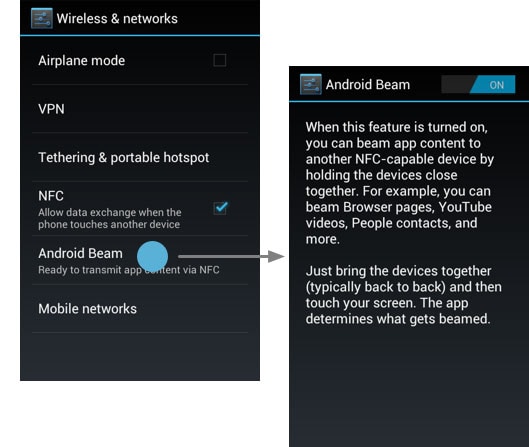
• Ouvrez les données que vous souhaitez partager
Dans cette étape, vous devez parcourir les données que vous souhaitez partager. La plupart des gens accèdent à la carte SD pour localiser les données, mais lorsque vous avez précédemment modifié l’emplacement, essayez de rechercher les fichiers à cet emplacement spécifique. A proximité de NFC, essayez de cocher la case pour activer l’échange de données lorsque votre téléphone touche un autre appareil.
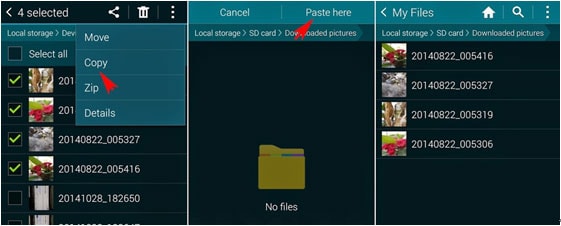
• Appuyez sur Android Beam

• Faites glisser le commutateur sur Marche ou Arrêt
Lorsque la connexion NFC est établie, vous devriez entendre un son. Ensuite, sur l’écran, vous verrez Toucher pour transmettre. Touchez-le pour apparaître sur l’écran de l’autre.
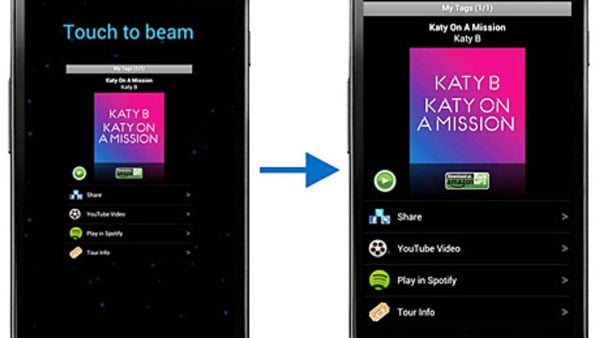
Chute: Pour que le transfert de données fonctionne, vos deux appareils doivent prendre en charge et disposer de la communication en champ proche. La disponibilité du NFC est donc le premier inconvénient. Le prochain inconvénient est l’emplacement des puces. Bien qu’il existe de nombreuses instructions disponibles en ligne, vous devez toujours trouver et assembler ces 2 puces. Selon les forums et les recherches, c’est la partie la plus intimidante. Pour éviter les tracas, essayez de choisir un outil plus professionnel pour gagner du temps et des efforts. MobileTrans est le choix parfait lorsqu’il s’agit de transférer des données de ZTE vers un téléphone Android.
Partie 2 : Transférer des données de ZTE vers des appareils Android en un clic
DrFoneTool – Transfert de téléphone est un outil capable de transférer des données entre des appareils Android et d’autres plates-formes. Il peut facilement transférer des messages texte, des contacts, des journaux d’appels, des photos, des applications, de la musique et des vidéos de ZTE vers Android en un seul clic.

DrFoneTool – Transfert de téléphone
Transférez des données de ZTE vers Android en 1 clic !
- Transférez facilement des photos, des vidéos, un calendrier, des contacts, des messages et de la musique du téléphone ZTE vers d’autres téléphones Android.
- Activez le transfert depuis HTC, Samsung, Nokia, Motorola et plus vers iPhone X/8/7S/7/6S/6 (Plus)/5s/5c/5/4S/4/3GS.
- Fonctionne parfaitement avec Apple, Samsung, HTC, LG, Sony, Google, HUAWEI, Motorola, ZTE, Nokia et plus de smartphones et tablettes.
- Entièrement compatible avec les principaux fournisseurs comme AT & T, Verizon, Sprint et T-Mobile.
- Entièrement compatible avec iOS 11 et Android 8.0
- Entièrement compatible avec Windows 10 et Mac 10.13.
Transférer des données de ZTE vers des appareils Android à l’aide de DrFoneTool – Transfert de téléphone
ZTE prend en charge Android, il peut donc être transféré en utilisant le principe Android vers Android. L’utilisation de DrFoneTool – Transfert de téléphone pour transférer des données est rapide et sans tracas. Vous avez juste besoin d’un câble USB fonctionnel, d’un ordinateur, de votre téléphone ZTE et de votre nouveau téléphone Android.
Étape 1 : Installer l’outil de transfert de données Android DrFoneTool – Transfert de téléphone
Sur votre ordinateur, installez et lancez DrFoneTool. La fenêtre principale devrait apparaître comme l’exemple ci-dessous. Si vous avez terminé, cliquez sur le mode ‘Transfert de téléphone’.

Étape 2 : Connectez ZTE au téléphone Android à votre ordinateur
Connectez votre ZTE à Android au même ordinateur à l’aide de câbles USB. DrFoneTool doit être détecté immédiatement et, une fois détecté, assurez-vous que la source et la destination sont dans la bonne position. Si ce n’est pas le cas, cliquez sur le bouton ‘Retourner’ pour échanger.

Étape 3 : Transférer des données de ZTE vers un téléphone Android
Après avoir vérifié les données ou le contenu que vous souhaitez transférer, cliquez sur ‘Démarrer le transfert’. Il apparaîtra dans la fenêtre pop-up. Une fois terminé, cliquez sur OK.

Le Verdict
Si vous venez d’acheter votre nouveau téléphone Android et que vous envisagez de vendre, de donner ou de conserver votre téléphone ZTE, n’oubliez pas de sauvegarder et de transférer ce que vous avez commencé. Bien qu’il existe d’autres méthodes de transfert de données, pourquoi ne pas opter pour le moyen le plus simple, le plus sûr et le plus efficace de transférer des données ? Grâce à cette technologie innovante DrFoneTool – Phone Transfer pour aider les utilisateurs à transférer facilement des données d’un téléphone ZTE vers un téléphone Android. Ce qui est plus intéressant, c’est que vous pouvez transférer des données entre des appareils qui ont des plates-formes totalement différentes, comme iOS d’iPhone, Symbian de Nokia et Android de Samsung.
À l’ère des données mobiles, les smartphones sont utilisés pour lire des articles, parcourir des sites, regarder des films, enregistrer des photos, jouer à des jeux et écouter de la musique. L’avancement de la technologie a ouvert la voie aux dispositifs de transfert de données. Grâce à Wondershare MobileTrans, vous pouvez facilement transférer des vidéos, des listes de contacts, des images, des messages, des journaux d’appels et des listes de lecture préférées entre votre téléphone ZTE et votre téléphone Android. Cela rend vos données plus sûres et vous facilite la vie. Si vous venez de changer votre téléphone ZTE en téléphone Android, enregistrez vos précieuses données en suivant les étapes ci-dessus.
Sondage : Quels appareils ZTE utilisez-vous ?
Ce sont les listes des dix meilleurs appareils ZTE aux États-Unis
• ZTE Grand™ X Max+
• ZTE Imperial™ II
• ZTE Speed™
• ZTE ZMAX™
• ZTE Blade S6 Plus
• ZTE Nubie Z9 Max
• ZTE Blade S6 Lux
• ZTE Blade S6
• ZTE Nubia Z9 Mini
• Lame ZTE L3
Derniers articles

